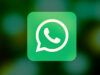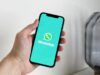Come mettere una foto sullo stato di WhatsApp
Vedendo che molti tuoi amici pubblicano immagini nelle stato di WhatsApp, una funzione molto simile alle più celebri storie di Instagram, ti piacerebbe fare lo stesso. Non essendo particolarmente ferrato in ambito tecnologico, però, non sei ancora riuscito a capire come condividere una foto sul tuo stato: per questo motivo, ti stai chiedendo se posso darti una mano a tal riguardo. Ma certo che sì, ci mancherebbe altro!
Se mi dedichi pochi minuti del tuo tempo libero, infatti, posso spiegarti come mettere una foto sullo stato di WhatsApp fornendoti tutte le informazioni di cui hai bisogno. Oltre a mostrarti la procedura dettagliata per postare una o più foto come aggiornamento di stato, con anche le istruzioni per apportare eventuali modifiche e personalizzazioni, troverai anche le indicazioni necessarie per salvare, condividere ed eliminare un’immagine del tuo stato WhatsApp.
Se è proprio quello che volevi sapere, non dilunghiamoci oltre e vediamo insieme come procedere. Mettiti comodo, ritagliati cinque minuti di tempo libero da dedicare alla lettura delle prossime righe e segui attentamente le indicazioni che sto per darti. Provando a metterle in pratica, ti assicuro che riuscirai a postare una foto come aggiornamento di stato su WhatsApp. Buona lettura!
Indice
- Quanto dura una foto sullo stato di WhatsApp?
- Come postare foto sullo stato di WhatsApp
- Come salvare una foto sullo stato di WhatsApp
- Come condividere una foto sullo stato di WhatsApp
- Come eliminare una foto sullo stato di WhatsApp
Quanto dura una foto sullo stato di WhatsApp?

Prima di mostrarti nel dettaglio come mettere una foto sullo stato di WhatsApp, lascia che ti fornisca alcune informazioni relative a questa funzionalità disponibile sulla celebre app di messaggistica.
Innanzitutto, ti sarà utile sapere che nello stato WhatsApp è possibile postare immagini nei formati più comuni, come JPG, PNG e GIF, alle quale possono essere eventualmente applicati filtri, stickers, emoji e altre tipologie di modiche in fase di creazione dello stato.
Le foto pubblicate come stato su WhatsApp, così come altre tipologie di contenuti, sono visibili esclusivamente ai propri contatti. Tuttavia, è disponibile un’apposita opzione che permette di personalizzare la privacy dello stato, selezionando o escludendo i contatti di proprio interesse.
Se ti stai chiedendo quanto dura una foto sullo stato di WhatsApp, devi sapere che un qualsiasi stato ha una durata massima di 24 ore dal momento della pubblicazione, poi viene automaticamente eliminato. Se, invece, con “durata” intendi proprio il tempo che una singola immagine rimane visibile all’intero di uno stato prima di passare all’eventuale contenuto successivo, ti informo che seppur uno stato abbia una durata massima di 60 secondi, le foto rimangono visibili per circa 5 secondi (o un massimo 15 secondi per uno stato con musica).
Infine, ti anticipo che è possibile aggiungere foto a una stato di WhatsApp sia tramite l’app per dispositivi Android (disponibile anche su store alternativi, per i device senza servizi Google) e iPhone che procedendo da computer, in quest’ultimo caso non solo tramite il client di WhatsApp per PC Windows e macOS ma anche da WhatsApp Web.
Come postare foto sullo stato di WhatsApp
Tutto quello che devi fare per postare foto sullo stato di WhatsApp è avviare l’app in questione, accedere alla sezione dedicata agli aggiornamenti di stato e selezionare l’opzione per crearne uno nuovo, scegliendo poi la voce che permette di caricare immagini dal proprio dispositivo o scattarne una in tempo reale. Trovi tutto spiegato nel dettaglio proprio qui sotto.
Come aggiungere una foto sullo stato di WhatsApp
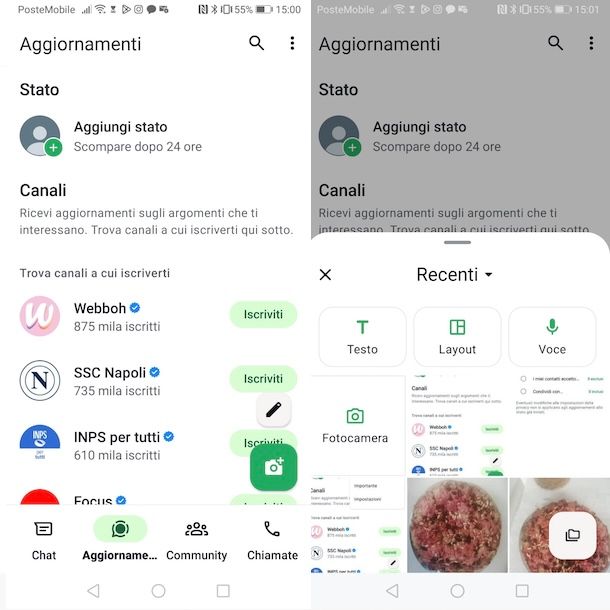
Per aggiungere una foto sullo stato di WhatsApp, avvia la celebre app di messaggistica, premi sulla voce Aggiornamenti collocata nel menu in basso e, nella nuova schermata visualizzata, fai tap sull’opzione Aggiungi stato.
Adesso, seleziona la foto che intendi postare nel tuo stato tra quelle mostrate a schermo o fai tap sulla voce Fotocamera, per scattare una foto sul momento. A prescindere dalla scelta fatta, puoi eventualmente apportare modifiche tramite gli strumenti che visualizzi in alto: l’icona delle due frecce permette di ruotare o ridimensionare la foto, l’icona del quadrato consente di applicare adesivi e sticker e l’icona della matita permette disegnare sulla foto. Premendo, invece, sul simbolo “T”, puoi aggiungere del testo impostandone lo stile, il colore e la posizione.
Se desideri anche usare dei filtri per modificare ulteriormente la tua foto, fai uno swipe dalla parte bassa centrale dello schermo verso l’alto e, poi, seleziona uno dei filtri disponibili tra Pop, B/N, Freddo, Chrome e Film.
Fatta anche questa, puoi eventualmente aggiungere una didascalia alla tua foto, inserendola nel campo Aggiungi una didascalia, e menzionare altre persone o gruppi WhatsApp premendo sul simbolo “@”. In quest’ultimo caso, puoi sia apporre il segno di spunta accanto ai contatti da menzionare che inserire il nome del contatto o del gruppo nel campo Cerca contatti o gruppi.
Come ultimo passaggio, qualora volessi modificare la privacy dello stato WhatsApp, premi sulla voce Stato, in basso a sinistra, e seleziona una delle opzioni disponibili tra I miei contatti, per mostrare lo stato e i relativi contenuti a tutti i tuoi contatti, I miei contatti eccetto, per escludere specifici contatti, o Condividi solo con, per selezionare manualmente i contatti ai quali rendere visibile lo stato.
Infine, premi sull’icona dell’aeroplano di carta, in basso a destra, per pubblicare il tuo stato con foto. Ti segnalo che, sempre procedendo dalla sezione Aggiornamenti di WhatsApp e premendo sul tuo attuale stato, puoi visualizzare il numero di visualizzazioni per ciascun contenuto e, premendo sulla voce Visualizzazioni e poi sull’icona dell’occhio, anche l’elenco completo delle persone che lo hanno visto.
Come ti ho anticipato nelle righe iniziali di questa guida, è possibile creare uno stato su WhatsApp anche da computer. Se utilizzi il client per PC Windows e macOS, clicca sull’icona del tondo che visualizzi nella barra laterale a sinistra in modo da accedere alla sezione Aggiornamenti, premi sulla voce Aggiungi stato o clicca sull’icona della macchina fotografica e seleziona la foto dal tuo computer.
Se, invece, preferisci procedere da WhatsApp Web, accedi alla sezione Stato cliccando sull’icona del tondo, premi sul pulsante + e seleziona l’opzione Foto e video dal menu apertosi, scegliendo poi la foto da caricare.
In entrambi i casi, puoi aggiungere una didascalia nel campo apposito, personalizzare la privacy dello stato cliccando sulla voce Stato, in basso a sinistra, e apportare modifiche utilizzando gli strumenti collocati nel menu in alto. Solo procedendo da WhatsApp Web, puoi anche usare filtri.
Quando sei pronto per pubblicare la foto come aggiornamento di stato, clicca sull’icona dell’aeroplano di carta e il gioco è fatto. Per saperne di più, puoi fare riferimento alla mia guida su come funziona lo stato di WhatsApp.
Come mettere due foto sullo stato di WhatsApp
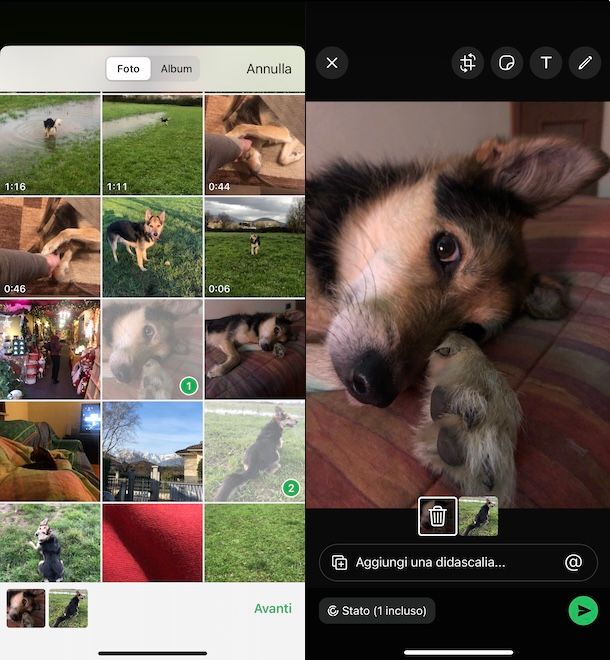
Se la tua intenzione è quella di mettere due foto sullo stato di WhatsApp, per prima cosa accedi alla sezione Aggiornamenti premendo sull’apposita voce collocata nel menu in basso.
Adesso, se hai già pubblicato un aggiornamento di stato con la prima foto, per aggiungerne un’altra non devi far altro che premere sull’icona della macchina fotografica e ripetere la procedura che ti ho mostrato nelle righe precedenti di questa guida.
Se, invece, non hai ancora pubblicato nessuna delle due foto, fai tap sulla voce Aggiungi stato, seleziona la prima foto da pubblicare e, nella nuova schermata visualizzata, premi sul pulsante + che visualizzi in prossimità del campo Aggiungi una didascalia.
A questo punto, sei hai un dispositivo Android, fai un tap prolungato sulla prima foto fin quando non viene attivata la modalità di selezione multipla, seleziona tutte le altre foto che desideri pubblicare e fai tap sul pulsante ✓. In alternativa, puoi anche premere sull’icona della cartella, in basso a destra, e apporre il segno di spunta accanto alle foto di tuo interesse.
Su iPhone, invece, puoi selezionare direttamente le due (o più) foto che intendi includere nel tuo stato e premere sul pulsante Avanti.
Fatto ciò, nella schermata di modifica delle foto, puoi visualizzare tutte le foto precedentemente selezionate e passare da una foto all’altra per applicare eventuali modifiche e aggiungere un’eventuale didascalia. Inoltre, ti segnalo che selezionando una specifica foto puoi anche rimuoverla premendo sull’icona del cestino.
Per il resto, non c’è alcuna differenza rispetto alla procedura di pubblicazione che ti ho mostrato in precedenza, con le due foto che verranno mostrate consecutivamente in due aggiornamenti di stato diversi.
Se con “mettere due foto sullo stato di WhatsApp” ti riferisci alla possibilità di usare più di una foto nello stesso aggiornamento di stato, puoi sfruttare l’opzione Layout che, almeno nel momento in cui scrivo questa guida, è disponibile solo su dispositivi Android.
In tal caso, tutto quello che devi fare è accedere alla sezione Aggiornamenti, selezionare le opzioni Aggiungi stato e Layout e scegliere le foto di tuo interesse (fino a un massimo di 6). Successivamente, puoi anche modificare la tipologia di layout scegliendo quello che preferisci tra le opzioni mostrate nel menu in basso e premendo sul pulsante Fine.
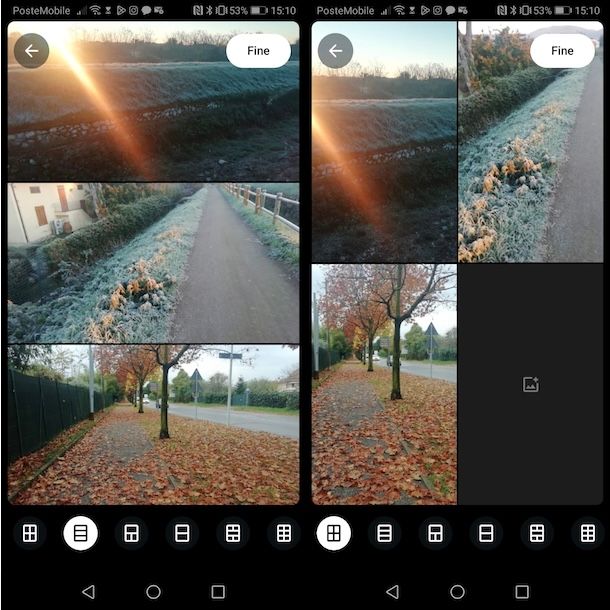
Anche in questo caso, puoi aggiungere testo, adesivi e sticker e disegnare a mano sulla foto utilizzando gli strumenti collocati nel menu in alto, applicare filtri, aggiungere una didascalia e modificare la privacy dello stato: la procedura è identica a quella di un “normale” stato con singola foto.
Se preferisci procedere da computer, puoi seguire le indicazioni che ti ho fornito in precedenza per aggiungere una foto sullo stato di WhatsApp. L’unica differenza è che, in fase di caricamento delle foto, dovrai selezionarne due (o più) anziché una.
Come mettere una foto sullo stato di WhatsApp con la musica
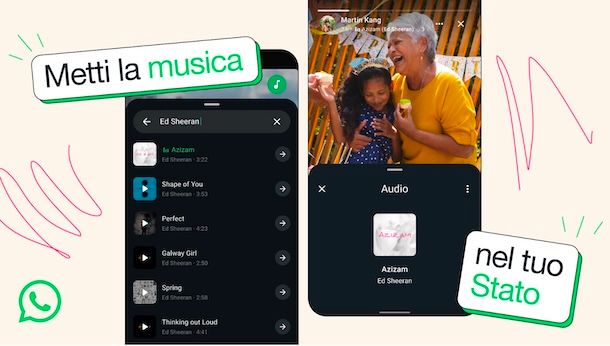
Come dici? Vorresti mettere una foto sullo stato di WhatsApp con la musica? In tal caso, sarai contento di sapere che a partire da marzo 2025, WhatsApp permette di aggiungere musica agli aggiornamenti dello stato, così come avviene per le storie di Instagram e Facebook.
Tuttavia, questa funzionalità non è ancora disponibile per tutti gli utenti e, quindi, potresti non trovarla: per verificare ciò, è sufficiente avviare la creazione di un nuovo aggiornamento di stato, così come ti ho mostrato nelle righe precedenti di questa guida, e controllare se è disponibile l’icona di una nota musicale nella parte alta dello schermo.
Se disponibile, fai tap su di essa per accedere alla libreria musica di WhatsApp e scegliere una delle numerose canzoni tra quelle disponibili, avendo anche la possibilità di selezionare la parte di brano che preferisci (fino a un massimo di 15 secondi per le foto). Per saperne di più, ti rimando al mio tutorial su come aggiungere musica a una foto su WhatsApp.
Come salvare una foto sullo stato di WhatsApp
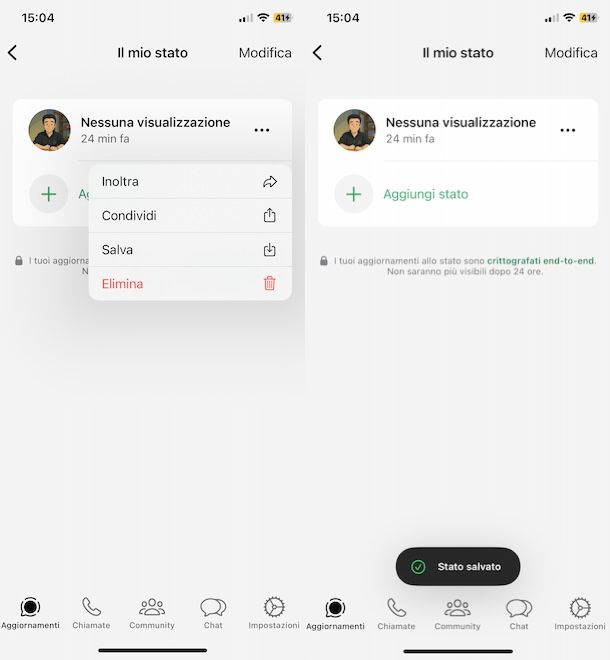
Se desideri salvare una foto sullo stato di WhatsApp, devi sapere che è possibile farlo esclusivamente con i propri contenuti.
Per procedere, accedi alla sezione Aggiornamenti di WhatsApp, fai tap sulla voce Stato/Il mio stato e premi sull’icona dei tre puntini relativa alla foto che intendi scaricare. Premi, quindi, sull’opzione Salva in modo da salvare la foto sul tuo dispositivo.
Da computer, se utilizzi il client di WhatsApp, sono valide le indicazioni che ti ho appena fornito. Procedendo da WhatsApp Web, invece, accedi alla sezione Stato premendo sull’icona del tondo collocata nella barra laterale a sinistra e premi sulla voce Il mio stato. Scorri, poi, i vari aggiornamenti di stato fino alla foto che intendi scaricare, fai clic sull’icona dei tre puntini, in alto a destra, e seleziona l’opzione Scarica.
Non è permesso, invece, salvare foto pubblicate nello stato di altre persone. Per saperne di più e conoscere soluzioni alternative, ti rimando al mio tutorial su come salvare lo stato di WhatsApp degli altri.
Come condividere una foto sullo stato di WhatsApp

Se hai pubblicato una foto sullo stato WhatsApp e adesso vorresti condividerla tramite chat o utilizzando altre applicazioni, sarai contento di sapere che è disponibile un’apposita opzione che permette di farlo.
Anche per condividere una foto sullo stato di WhatsApp, è necessario accedere alla sezione Aggiornamenti e premere sulla voce Stato/Il mio stato. Adesso, fai tap sull’icona dei tre puntini relativa al contenuto da condividere e seleziona l’opzione Condividi dal menu apertosi, scegliendo poi una delle opzioni di condivisione disponibili.
Ti segnalo che è possibile procedere allo stesso modo anche tramite il client di WhatsApp per PC Windows e macOS, mentre accedendo a WhatsApp Web non è disponibile l’opzione per condividere un contenuto pubblicato nel proprio stato WhatsApp.
Infine, ci tengo a informarti che non è disponibile alcuna funzione nativa che permette di condividere lo stato di altre persone. Te ne ho parlato in maniera più approfondita nella mia guida su come condividere lo stato di WhatsApp degli altri.
Come eliminare una foto sullo stato di WhatsApp
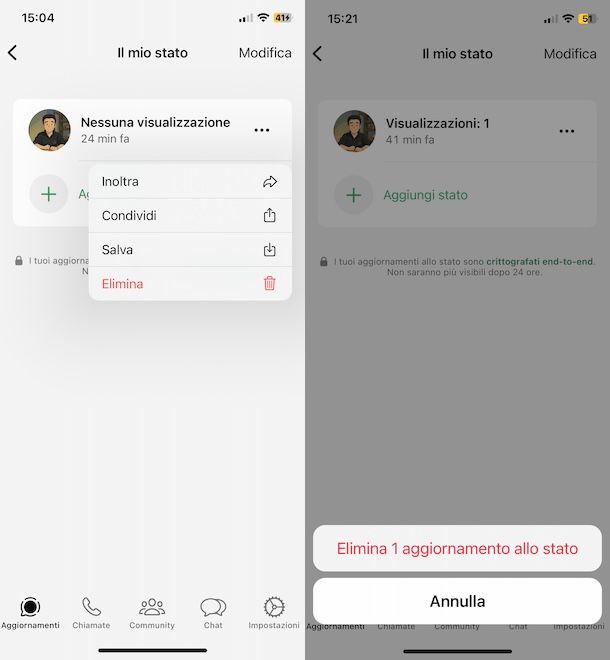
Se ti interessa capire anche come eliminare una foto sullo stato di WhatsApp, devi sapere che la procedura è analoga a quella che ti ho mostrato poc’anzi per salvare e condividere una foto postata come aggiornamento di stato.
Anche in questo caso, infatti, è sufficiente accedere alla sezione Aggiornamenti di WhatsApp e fare tap sulla voce Stato/Il mio stato. Individua, quindi, la foto che intendi eliminare, premi sulla relativa icona dei tre puntini e seleziona l’opzione Elimina per due volte consecutive (su iPhone premi su Elimina e poi Elimina 1 aggiornamento allo stato).
Da computer, se utilizzi il client di WhatsApp, sono valide le indicazioni che ti ho appena fornito. Procedendo da WhatsApp Web, invece, accedi alla sezione Stato e fai clic sulla voce Il mio stato. Fatto ciò, scorri i vari aggiornamenti di stato fino alla foto che intendi rimuovere, fai clic sull’icona dei tre puntini, in alto a destra, e seleziona l’opzione Elimina per due volte consecutive.

Autore
Salvatore Aranzulla
Salvatore Aranzulla è il blogger e divulgatore informatico più letto in Italia. Noto per aver scoperto delle vulnerabilità nei siti di Google e Microsoft. Collabora con riviste di informatica e cura la rubrica tecnologica del quotidiano Il Messaggero. È il fondatore di Aranzulla.it, uno dei trenta siti più visitati d'Italia, nel quale risponde con semplicità a migliaia di dubbi di tipo informatico. Ha pubblicato per Mondadori e Mondadori Informatica.